sommige gebruikers hebben ons bereikt met vragen over het converteren van een audiobestand van CDA naar MP3. Sommigen hebben gemeld dat nadat ze een upgrade naar Windows 10 sommige audiobestanden zijn automatisch geconverteerd van. mp3 naar .cda.
wat zijn CDA en MP3?
CDA is een bestandsextensie van snelkoppeling type formaat dat staat voor CD Audio snelkoppeling. Zoals het type formaat impliceert, een CDA-bestand bevat eigenlijk geen audio, maar het is gewoon een snelkoppeling naar de tracks op een audio-schijf., CDA-bestanden worden gemaakt door CD-driver van de computer met het doel van het bijhouden van een permanente record van de locatie van de track.
MP3 is een type bestandstype dat efficiënte compressie gebruikt om veel schijfruimte te besparen. In tegenstelling tot een CDA-bestand is een MP3-bestand veel kleiner en dient het niet als snelkoppeling (het bevat eigenlijk audiogegevens).
hoe converteer je een CDA-bestand naar MP3
als je momenteel moeite hebt om een CDA-bestand naar MP3 te converteren, heb je geluk., Of u dit probleem ontdekt nadat u een upgrade naar Windows 10 of u wilt gewoon een aantal audiobestanden converteren naar MP3, we hebben een paar potentiële oplossingen. Volg elk van de onderstaande methoden om totdat je erin slaagt om uw audio-bestand te converteren van CDA naar MP3.
Methode 1: Wijzig de naam van de extensie naar .mp3
als dit het resultaat is van een Windows 10 upgrade bug, kunt u wellicht de makkelijkste oplossing uit de groep krijgen. Sommige gebruikers zijn erin geslaagd om het probleem op te lossen door simpelweg het veranderen van de extensie van “.cda “naar”.mp3″., Deze methode is effectief als je de “geen bestanden gevonden” fout bij het dubbelklikken op het CDA-bestand.
opmerking: Houd er rekening mee dat deze methode alleen werkt als u ontdekt dat sommige mp3-bestanden automatisch werden omgezet in CDA-bestanden nadat u een upgrade van Windows 7 of Windows 8.1 naar Windows 10. Als het bestand in kwestie was altijd van CDA-bestandstype, ga direct naar Methode 2.
Hier is een korte handleiding voor het veranderen van de extensie van CDA naar MP3:
- druk op Windows toets + R om een venster Uitvoeren te openen. Type ” control.exe mappen ” en druk op Enter om File Explorer opties te openen.,
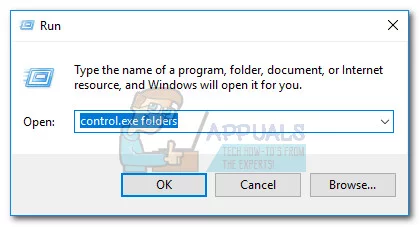
- Selecteer het tabblad Weergave en scroll in de lijst Geavanceerde instellingen om extensies voor bekende bestandstypen te verbergen uit te schakelen. Druk vervolgens op Toepassen om uw wijzigingen op te slaan.

- gebruik de Verkenner om naar de locatie van het CDA-bestand te navigeren. Klik met de rechtermuisknop op het CDA-bestand en kies hernoemen. Dan, gewoon wijzigen van de extensie na”.”van cda naar mp3 en druk op Enter om op te slaan.

- dubbelklik vervolgens op het bestand waarvan u de extensie hebt gewijzigd en kijk of het audiobestand wordt afgespeeld., Als het geconverteerde mp3-bestand normaal wordt afgespeeld, bent u erin geslaagd om uw probleem op te lossen. In dit geval, voel je vrij om de procedure te herhalen met elk audiobestand dat werd gewijzigd tijdens de Windows upgrade-proces.
in het geval dat u een fout krijgt bij het openen van het bestand, verander de extensie terug naar “.cda ” en ga naar Methode 2.
Methode 2: het rippen van de CDA-bestanden met Windows Media Player
Windows Media Player maakt een goed hulpmiddel als u CDA-bestanden naar MP3-bestanden wilt converteren., Echter, het zal vereisen dat u een aantal tweaken doen in het menu opties om het op te zetten.
in dit geval is de therm rip een andere variant van de term copy. Om meer specifiek te zijn, Windows Media Player zal een kopie van de audio tracks aanwezig zijn in het CDA-bestand te maken en vervolgens om te zetten in Geripte tracks met behulp van een formaat dat eerder werd opgegeven. Hier is een korte handleiding over hoe dit te doen:
- druk op Windows toets + R om een venster Uitvoeren te openen. Typ “wmplayer” en druk op Enter om Windows Media Player te openen.,
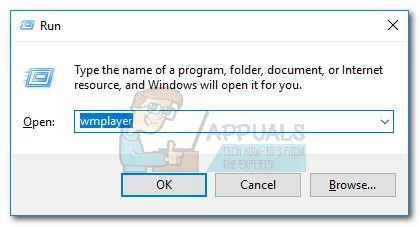
- in Windows Media Player, klik op organiseren om het drop-down menu naar beneden te brengen, klik dan op Opties.
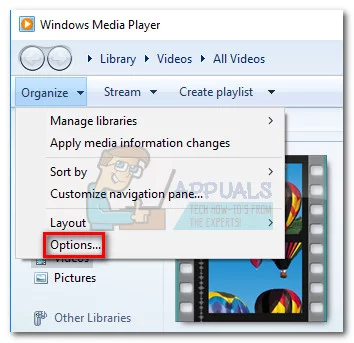
- selecteer in het menu Opties van Windows Media Player het tabblad muziek rippen. Ten eerste, gebruik de knop Wijzigen onder Rip muziek naar deze locatie om de locatie waarin de geconverteerde MP3-bestanden worden geleverd in te stellen. Zodra de locatie is ingesteld, klikt u op het vervolgkeuzemenu formaat (onder Rip-instellingen) en stelt u deze in op MP3. Tot slot, druk op de Toepassen knop om uw wijzigingen op te slaan.,
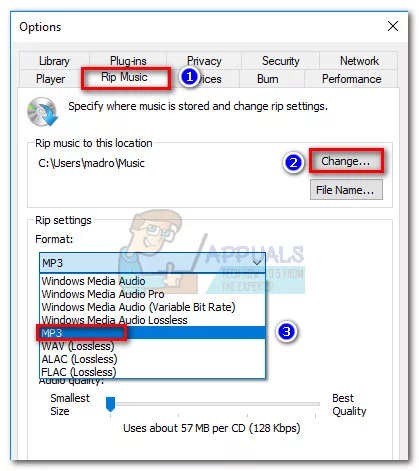 opmerking: op dit punt kunt u de schuifregelaar voor geluidskwaliteit gebruiken om de geluidskwaliteit aan te passen aan de grootte.
opmerking: op dit punt kunt u de schuifregelaar voor geluidskwaliteit gebruiken om de geluidskwaliteit aan te passen aan de grootte. - Open het CDA-bestand met Windows Media Player (door te dubbelklikken of door met de rechtermuisknop te klikken op > Open met Windows Media Player) en klik op Rip CD (in de lintbalk).
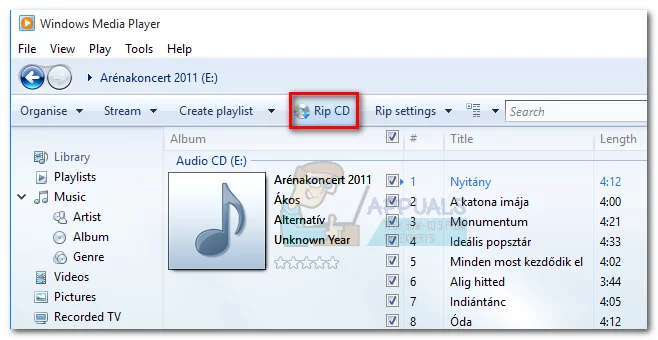
- u zult dan een rip-opties prompt zien. Als u uw geconverteerde MP3-bestanden speelbaar over meerdere computers wilt maken, selecteert u voeg geen kopieerbeveiliging toe aan uw muziek en controleer dan het selectievakje onderaan., Druk op Ok om het conversieproces te starten.
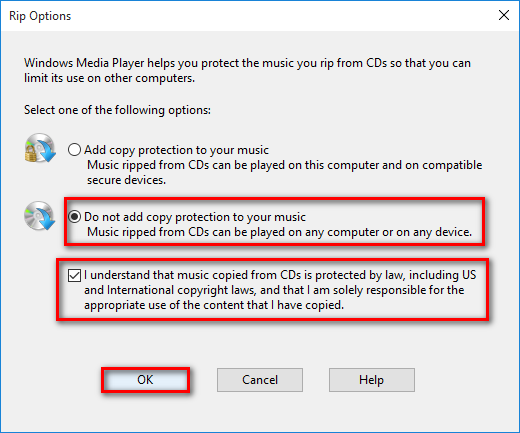
- zodra het proces is voltooid, vindt u de geconverteerde Mp3-bestanden in de map die eerder is opgegeven bij stap 3 (Via de knop Wijzigen).
als Om een of andere reden de MP3-bestanden niet afspeelbaar zijn of als u Windows Media Player niet kunt gebruiken om uw CMA-bestanden naar MP3 te converteren, ga dan verder naar Methode 3.
Methode 3: converteer een CDA-bestand naar Mp3 met behulp van iTunes
Apple ‘ s iTunes is ook in staat om CDA-bestanden naar MP3 te converteren., Maar houd in gedachten dat Apple deze mp3 conversie functie in iTunes standaard op de nieuwste iTunes-versies heeft verborgen. Als u de nieuwste iTunes-versie beschikbaar heeft, moet u mogelijk extra stappen doorlopen voordat u met deze software een CDA-bestand naar een Mp3-bestand kunt converteren.
Hier is een korte handleiding voor het gebruik van iTunes om een CMA-bestand naar MP3 te converteren:
- plaats de CD die uiteindelijk de audiobestanden in het CMA-bestand bevat.
- Open iTunes, klik op het tabblad Bestand en kies Convert > maak MP3-Versie aan.,
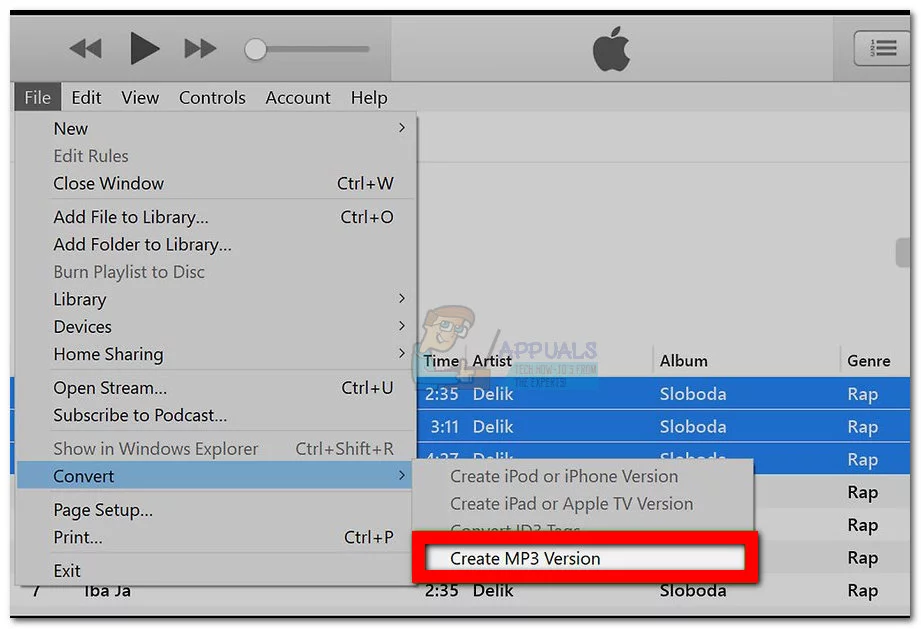 Opmerking: Als MP3-Versie aanmaken standaard zichtbaar is, ga dan direct naar stap 5. In het geval dat de Create MP3-versie is niet standaard zichtbaar, ga verder met de volgende stappen normaal.
Opmerking: Als MP3-Versie aanmaken standaard zichtbaar is, ga dan direct naar stap 5. In het geval dat de Create MP3-versie is niet standaard zichtbaar, ga verder met de volgende stappen normaal. - gebruik het lint om toegang te krijgen tot het tabblad Bewerken en kies Voorkeuren. Ga vervolgens naar het tabblad Algemeen en klik op Instellingen Importeren.
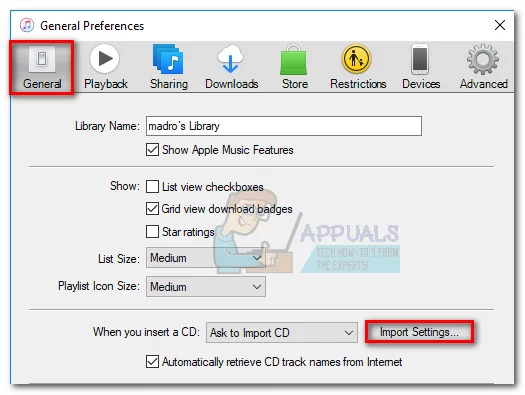
- in het venster Instellingen Importeren, stel het vervolgkeuzemenu in dat geassocieerd is met importeren met behulp van MP3-Encoder. Druk vervolgens op OK om uw wijzigingen op te slaan.,
 opmerking: nu moet de optie MP3-Versie maken onder conversie zichtbaar worden. Zodra deze stap is gedaan, je moet in staat zijn om stap te volgen 2.
opmerking: nu moet de optie MP3-Versie maken onder conversie zichtbaar worden. Zodra deze stap is gedaan, je moet in staat zijn om stap te volgen 2. - wacht tot de CMA-bestanden worden geconverteerd. U zult in staat zijn om de nieuw geconverteerde MP3-bestanden te zien in de onlangs toegevoegde tab. U kunt dan met de rechtermuisknop op een van hen en kies tonen in File Explorer (toon in Finder op Mac) om hun locatie te bekijken.
als u geen iTunes hebt of deze methode niet van toepassing was, ga dan naar de laatste methode.,
Methode 4: met behulp van een andere externe derde partij converter
als om bepaalde redenen de bovenstaande methoden niet van toepassing waren op uw situatie, kunt u het CDA-bestand ook converteren naar MP3 via een externe converter. Er zijn veel populaire opties die u kunt gebruiken, maar we vonden dat elke Audio-Converter is de makkelijkste methode uit de bos.
Hier is een korte handleiding voor het gebruik van een Audio-Converter om een CDA-bestand naar MP3 te converteren:
- bezoek deze webpagina (hier) en download het Audio-geconverteerde installatieprogramma dat is gekoppeld aan uw Besturingssysteem (Windows of Mac).,
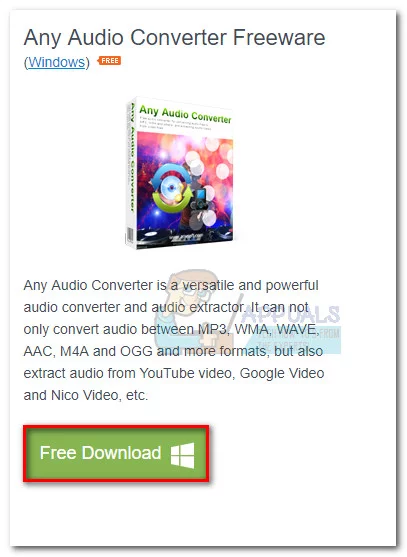
- Open het installatieprogramma en volg de aanwijzingen op het scherm om de software op uw systeem te installeren. Als u wilt voorkomen dat de gebundelde software kies Aanpassen installeren en vink de extra software om te voorkomen dat ze installeren.

- zodra de installatie is voltooid, open de software en plaats de CD die bij het CDA-bestand hoort. Gebruik vervolgens het bovenste lint om CD-schijf toevoegen te selecteren. Selecteer vervolgens het DVD / CD-station waarin u de audiomedia hebt geplaatst. Klik ten slotte op OK om de lijst te vullen.,

- volgende, gebruik het vervolgkeuzemenu in de buurt van de Convert Now! knop, klik op gemeenschappelijke audioformaten en selecteer MP3 Audio ( * . mp3) uit de lijst.
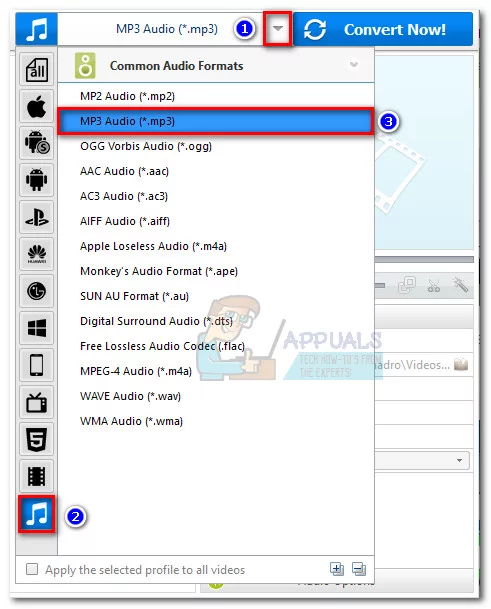
- Als u klaar bent, druk dan gewoon op de knop Nu converteren en wacht tot het proces is voltooid. Zodra de software klaar is met de conversie, moet u automatisch een File Explorer opduiken met de locatie van de geconverteerde bestanden.